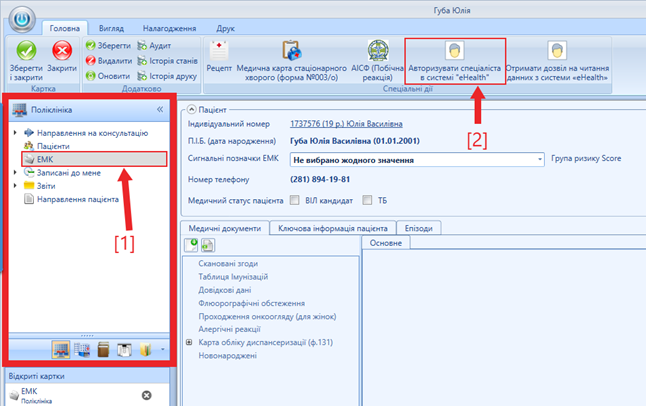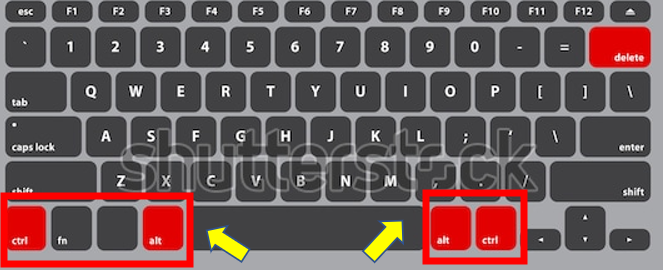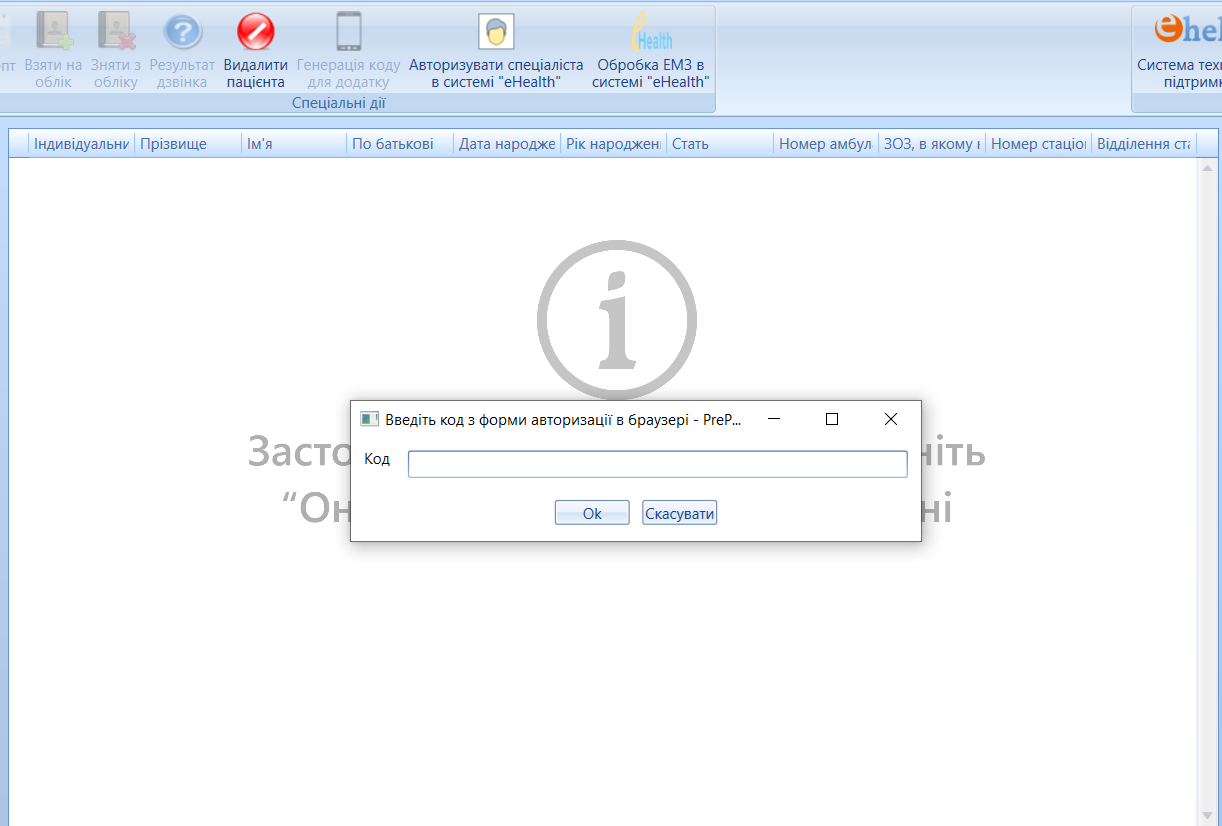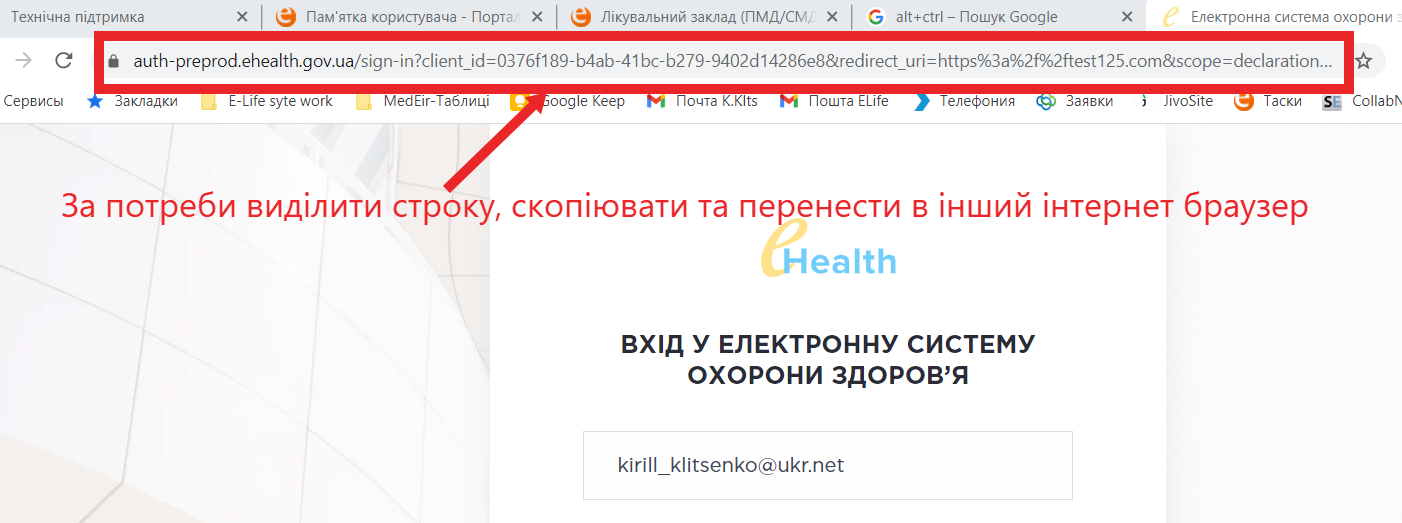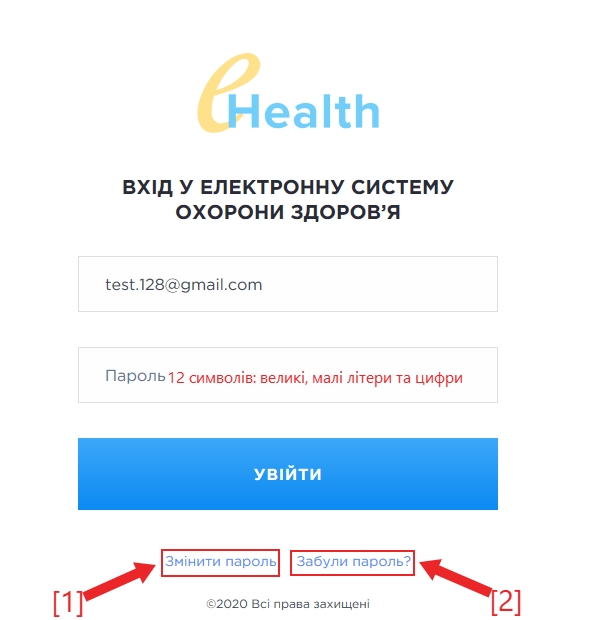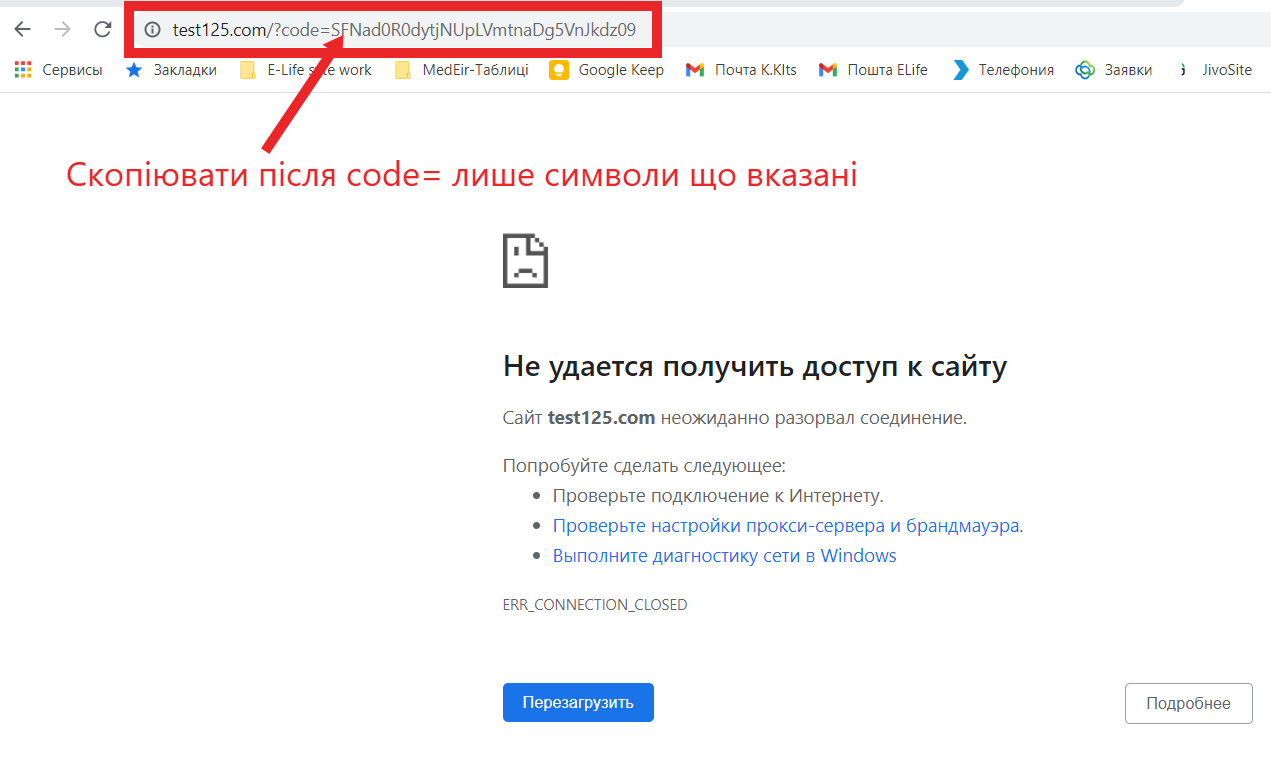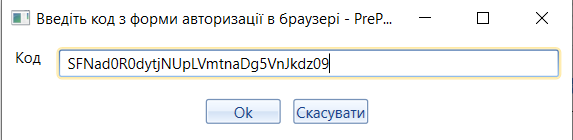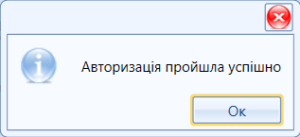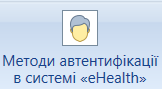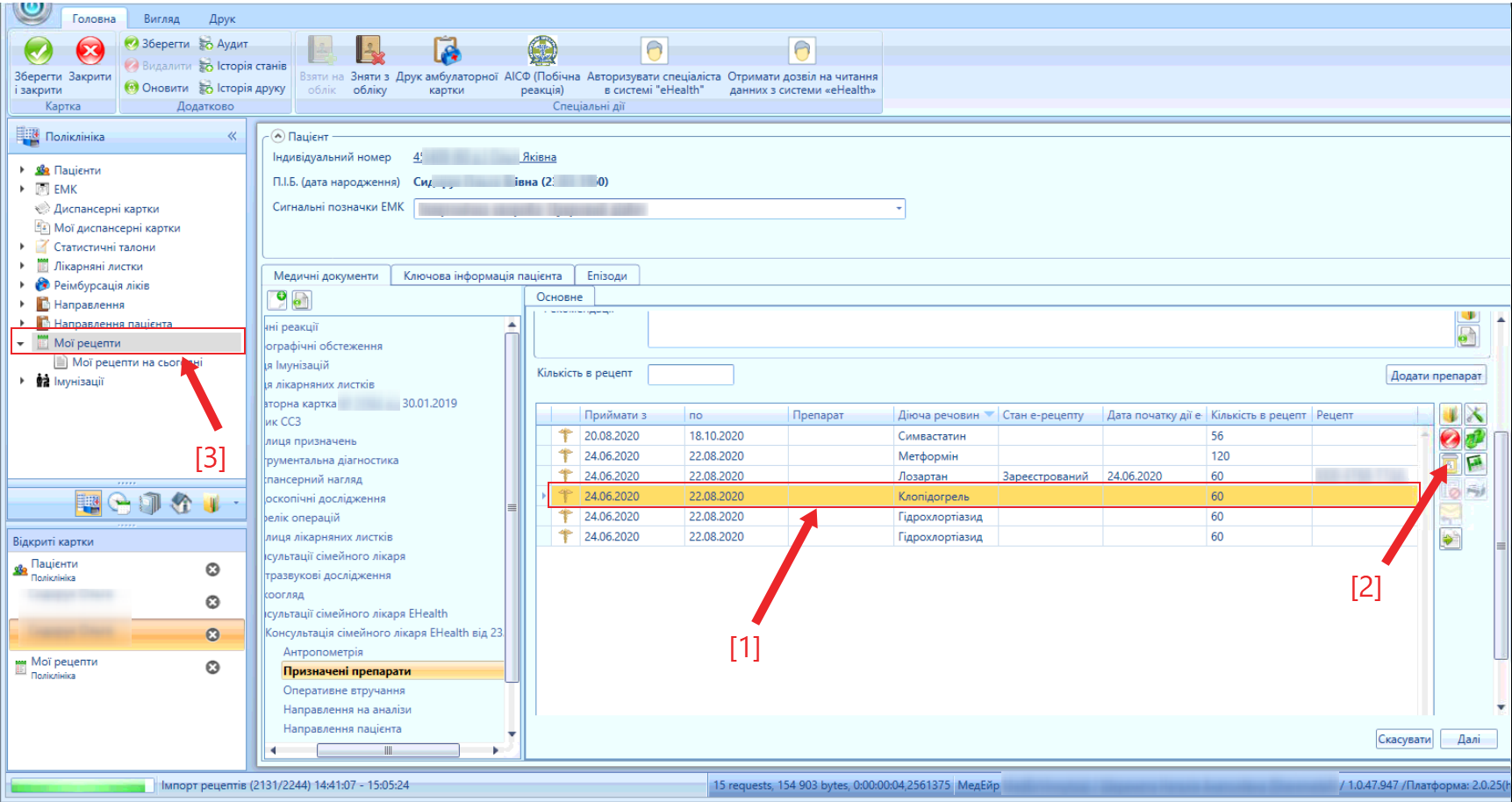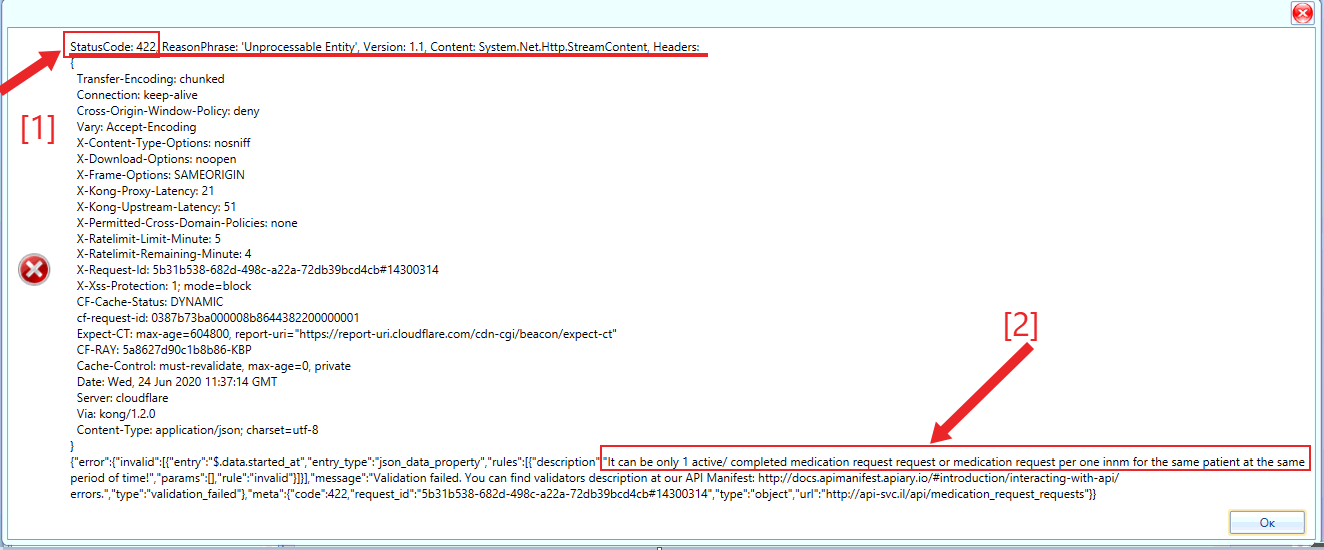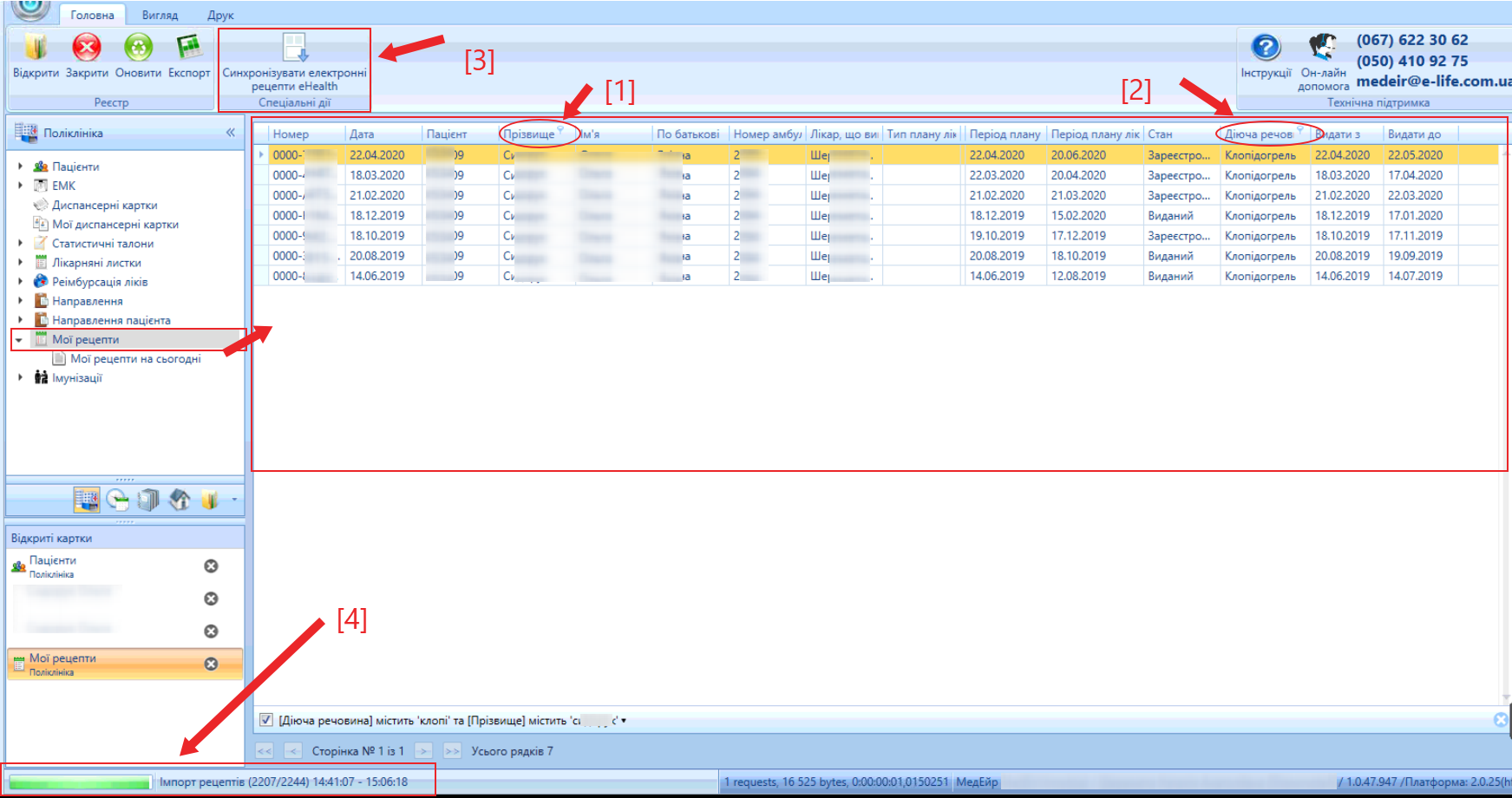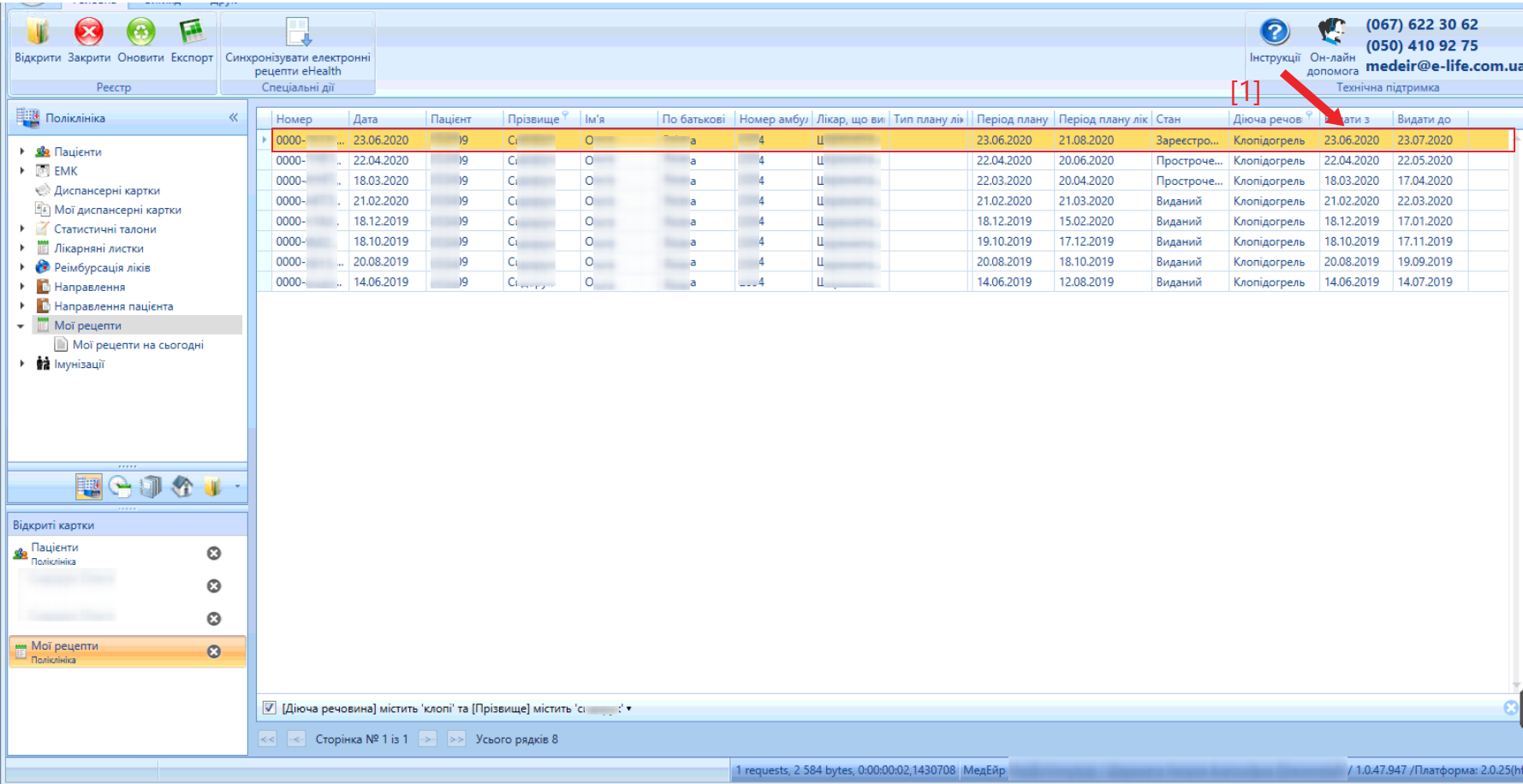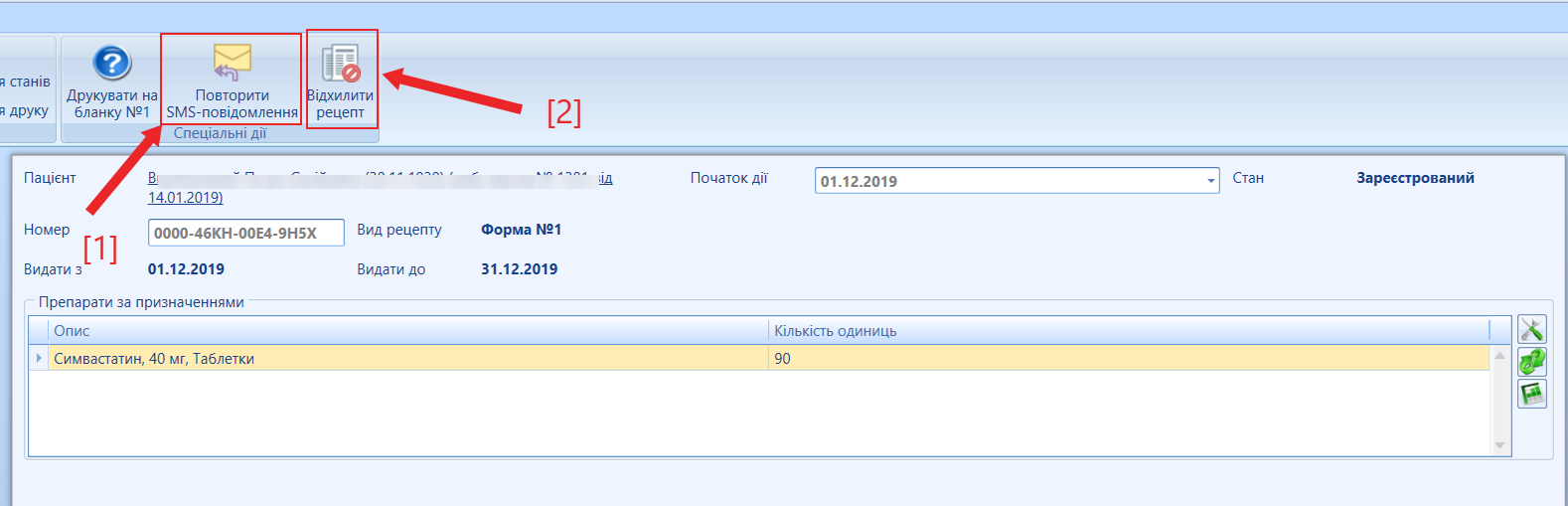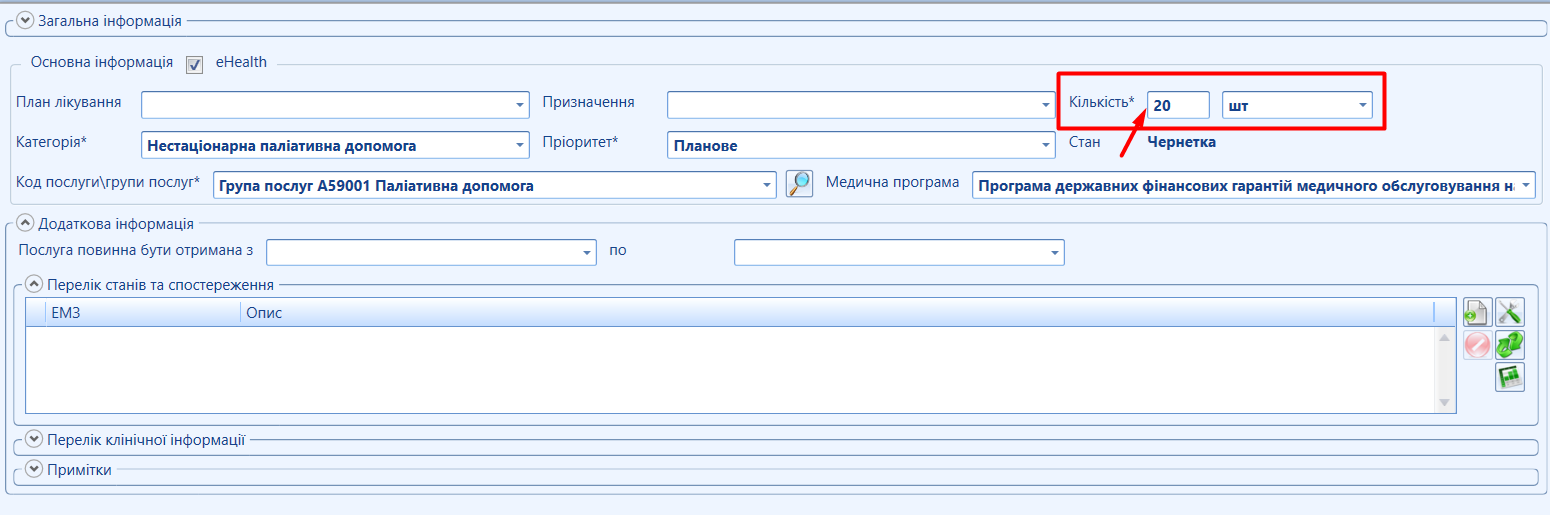eHealth Містить перелік загальних поширених питань для ПМД та СМД, що стосується роботи спеціалістів з eHealth: Пошук пацієнта, імпорт пацієнта, запит інформації, зміна автентифікації номера телефону, редагування пацієнта,епізод, консультація, процедури, декларації, доступні ліки, діагностичні звіти, виписку, висновки та інші питання.
|
| Раскрыть |
|---|
| title | Як відбувається ведення пацієнтів з короновірусною інфекцією в системі Охорони здоров'я, детально тут... |
|---|
| За матеріалами ePlatform Академії НСЗУ, завантажити або перейти (оберіть та натисніть потрібну назву матеріалу): |
|
| Раскрыть |
|---|
| title | Помилки на боці ДРАЦСГ/Дія при отриманні інформації від ЕСОЗ (передача медичного висновку новонародженого) |
|---|
|
| Подсказка |
|---|
| Для отримання інформації про помилку запитувач має звернутися до НСЗУ та надати інформацію: - № МВН
- Одна з відомостей про жінку що народила (РНОКПП або серію та номер паспорту або Унікальний номер запису у реєстрі ЄДР)
|
Таблиця 1. Перелік помилок з боку ДРАЦСГ/Дія | № помилки | Опис | 404 | Медичний висновок не знайдено — перевірте правильність введеного номеру або МВН не підписано КЕП лікаря - зверніться до автора МВН. | 403 | Дані для перевірки медичного висновку не співпадають 1. Перевірте правильність введеного номеру МВН 2. Якщо все вірно, зверніться до лікаря (в пологовому або сімейного лікаря) для перевірки правильності податкового номеру (РНОКПП(за наявності)), паспортних даних та УНЗР (за наявності) матері та коригування за потреби. | 400 | Технічна несправність або медичний висновок містить помилки в даних дитини. Зверніться до лікаря для повторної подачі медичного висновку. | 500 | Сервіс перевірки медичного висновку недоступний. Спробуйте пізніше. |
|
|
| Раскрыть |
|---|
| title | Чому не можу пройти Авторизацію в eHealth? Виникає помилка... |
|---|
| Для того щоб пройти Авторизацію в eHealth у випадку помилки, потрібно: - Відкрити реєстр ЕМК (мал. 1 позначка [1]) або зайти в ЕМК будь-якого пацієнта.
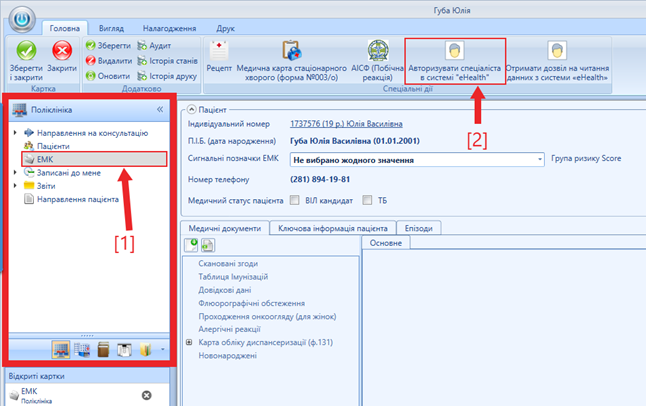
Для збільшення малюнку натисніть на нього лівою кнопкою миші. Мал. 1- Авторизація спеціаліста
2. Натиснути на клавіатурі одночасно кнопки [Alt]+[Ctrl], знаходяться на вашій клавіатурі знизу з права або зліва (мал. 2, наведено приклад розташування клавіш, залежить від різновиду клавіатури). 3. Також одночасно з клавішами [Alt]+[Ctrl] одночасно натиснути мишею на кнопку спеціальної дії [Авторизувати спеціаліста в системі "eHealth"] авторизувати спеціаліста в системі eHealth (мал. 1 позначка [2]). 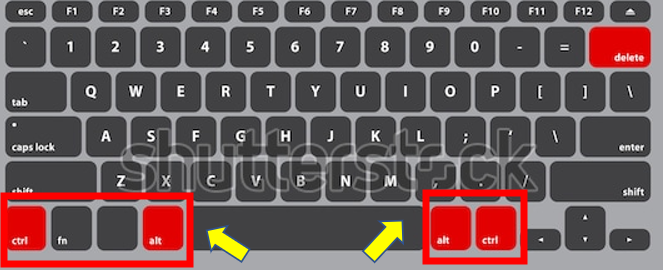
Для збільшення малюнку натисніть на нього лівою кнопкою миші. ПРИКЛАД! Мал. 2 - Клавіши [Alt]+[Ctrl] на клавіатурі
4. З'явиться додаткове вікно для авторизації (мал. 3) НЕ ЗАКРИВАТИ! та додатково відкриється в інтернет браузері сторінка авторизації спеціаліста (мал. 5). 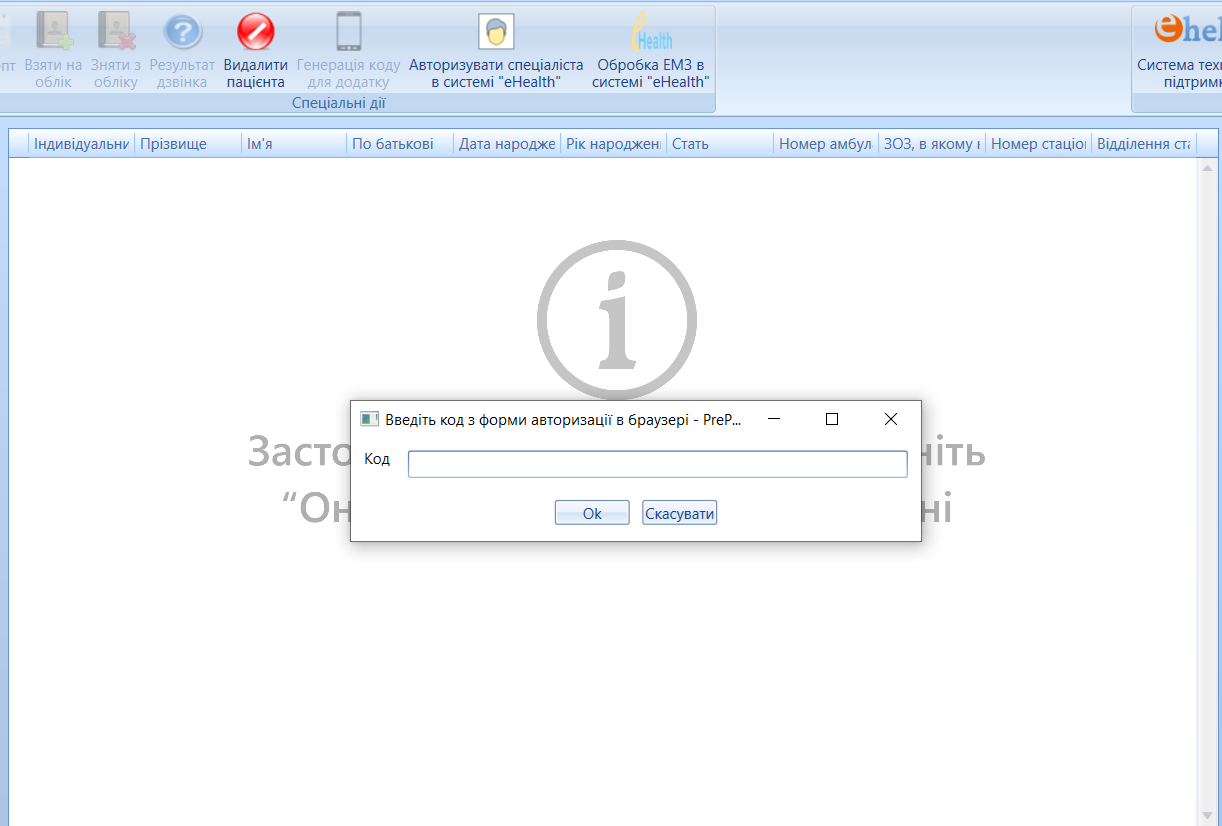
Для збільшення малюнку натисніть на нього лівою кнопкою миші. Мал. 3- Додаткове вікно Авторизація спеціаліста
5. За потреби можливо перенести сторінку авторизації в інший інтернет браузер, як зображено на мал. 4. 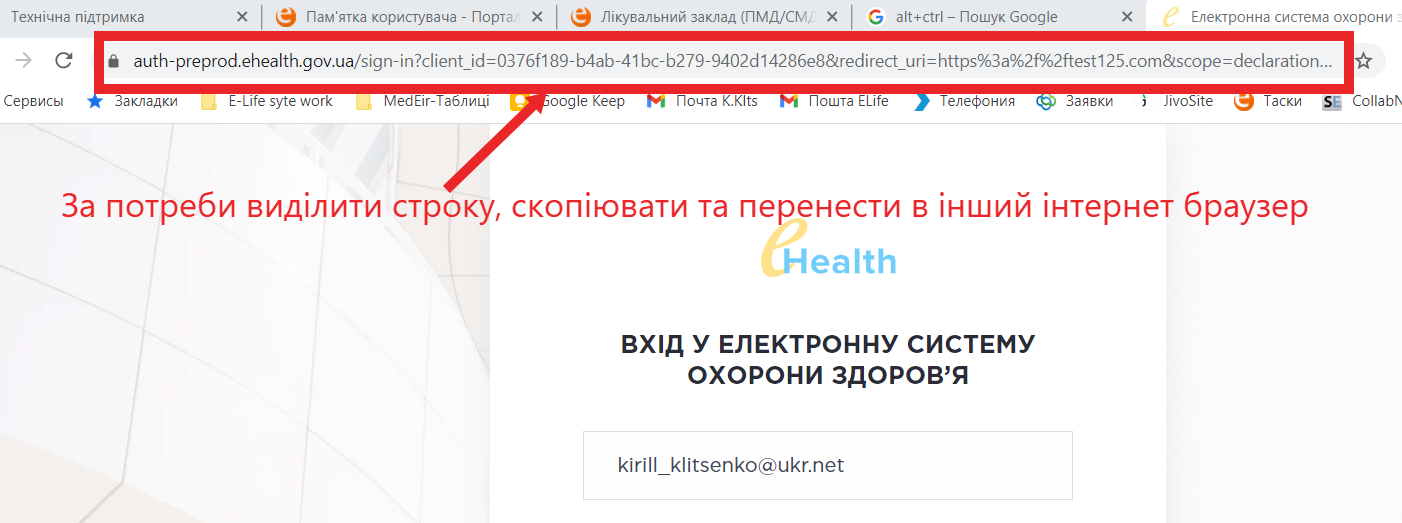
Для збільшення малюнку натисніть на нього лівою кнопкою миші. Мал. 4 - Перенесеня Авторизація спеціаліста в інший інтернет браузер
6. Пройти авторизацію, як звичайно на формі (внести пароль та підтвердити ваші дії, мал. 5) 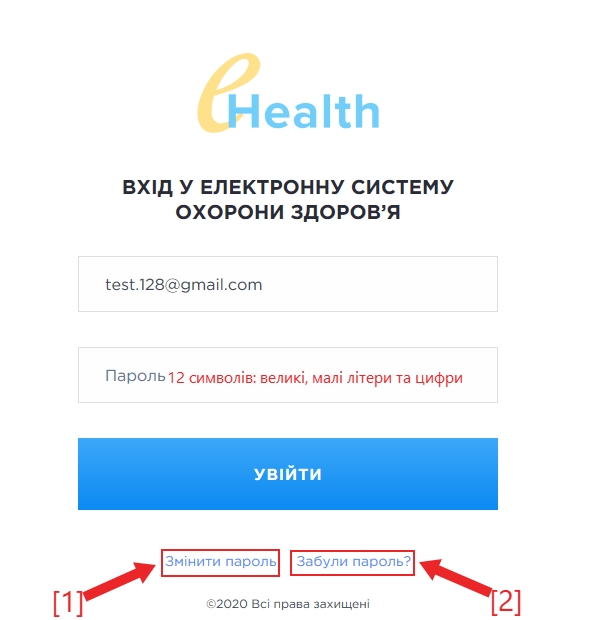
Для збільшення малюнку натисніть на нього лівою кнопкою миші. Мал. 5 - Авторизація спеціаліста
7. Після підтвердження авторизації з'явиться пуста сторінка або інша (мал. 6) НЕ ЗАКРИВАТИ! Звернути увагу на строку адреси сайта на мал. 6 виділено червоним. Та скопіювати відповідний код з алреси сайту (мал. 6). 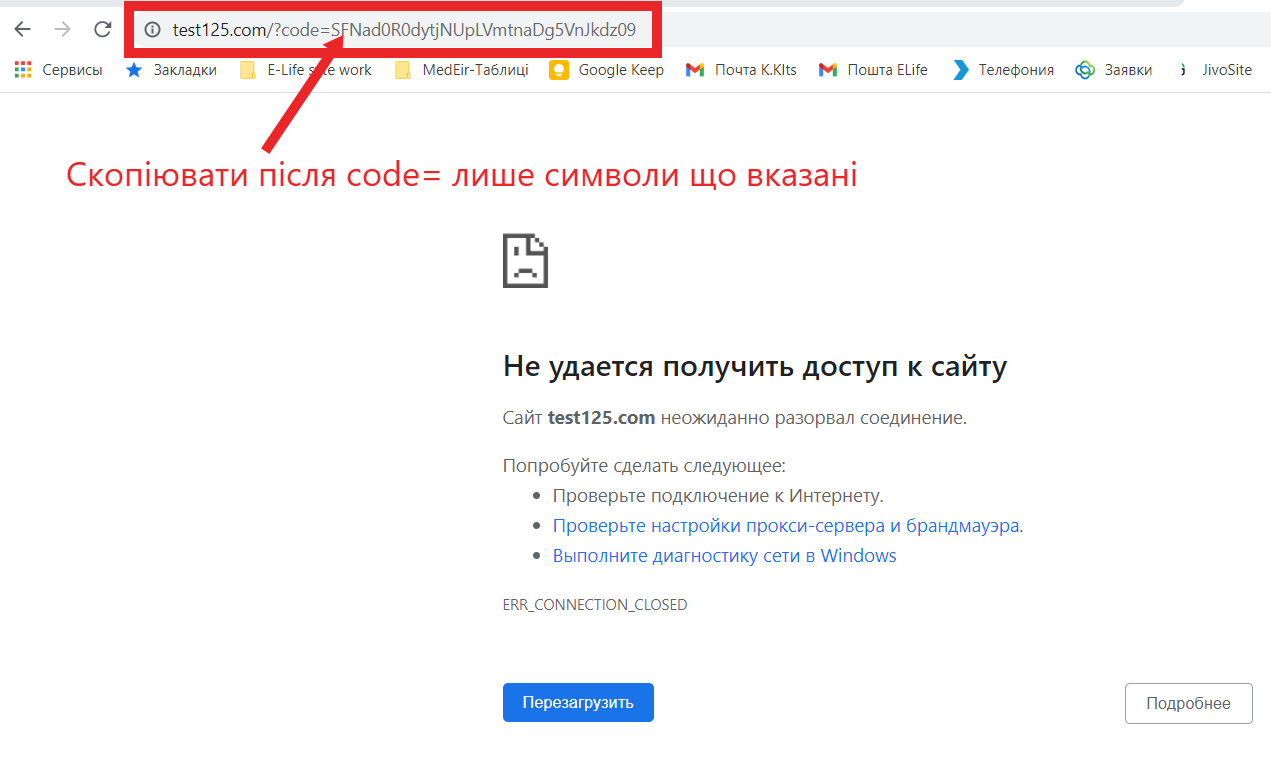
Для збільшення малюнку натисніть на нього лівою кнопкою миші. Мал. 6 - Копіювання коду Авторизація спеціаліста
8. Повернутися до вікна МІС MedEir (мал. 7) та вставити скопійований код з попереднього пункту (мал. 6). Натиснути кнопку [Ok]. 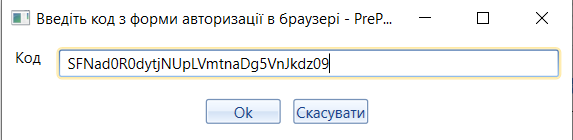
Для збільшення малюнку натисніть на нього лівою кнопкою миші. Мал. 7 - Авторизація спеціаліста
9. Після з'явиться вікно про успішну авторизацію спеціаліста або ЛЗ в системі eHealth (мал. 8) 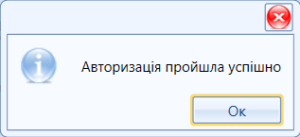
Мал. 8 - Авторизація спеціаліста
|
|
| Раскрыть |
|---|
| title | Чому при реєстрації повнолітнього пацієнта, після заповнення ЕК в МІС, з'являється помилка "Відсутній зв'язок з сервером"? |
|---|
| Дана помилка пов'язана з тим, що в секції "Законний представник пацієнта" потрапляє запис про контактну особу. 
Для збільшення малюнку натисніть на нього лівою кнопкою миші. Мал. 1- Законний представник пацієнта Для виправлення даної ситуації та проведення успішної реєстрації, потрібно видалити запис з таблиці законного представника запис про контактну особу. Провести повторну реєстрацію. |
|
| Раскрыть |
|---|
| title | Як зареєструвати Декларацію з пацієнтом, що є дитиною з віком менше 14 років або новонародженим? |
|---|
| При заключенні Декларації з пацієнтом що є дитиною з віком меншим 14 років або новонародженим потрібно: - Провести пошук по системі eHealth.
- Пацієнт має бути зареєстрований в eHealth:
- Пацієнт новонароджений реєструється працівниками пологового поданням відповідних даних.
- Пацієнт дитина < 14 років раніше звертався у ЛЗ вторинного рівня за медичною допомогою, працівники якого повинні були його зареєструвати.
- Пацієнт дитина < 14 років раніше мав декларацію з іншим лікарем, а отже був зареєстрований.
- У випадку відсутності реєстрації пацієнта в eHealth або неможливості знайти за документами пацієнта, необхідно провести його реєстрацію згідно документів.
Реєстрацію пацієнта, що є дитиною < 14 років потрібно обов'язково із законним представником або опікуном. Для цього потрібно вказати при реєстрації дані законного представника або опікуна: - Метод автентифікації (телефон або за документами).
- Документи законного представника або опікуна у відповідному блоці картки реєстрації.
- Прикріпити сканкопії документів, що засвідчують право законного представника або опікуна предсталяти пацієнта, що є дитиною < 14 років.
Законний представник або опікун повинен бути зареєстрований в системі eHealth. Детально про те як провести оновлення або реєстрацію пацієнта в системі eHealth на YouTube каналі Support Medeir за посиланням тут... або на Порталі в розділі Інструкції користувача Створення, редагування та реєстрація даних пацієнта ("eHealth"). |
|
| Раскрыть |
|---|
| title | При внесенні змін про пацієнта при зміні персональних даних (Прізвище, документи та інше) виникають помилки, що робити? |
|---|
| Для того щоб оновити дані по персоні (пацієнт), потрібно спочатку оновити дані по ПІБ, тоді оновити дані по документам, або навпаки. Але кожна зміна вноситься окремо та оновлюється в системі eHealth. Якщо пацієнт раніше заключав Декларацію з лікарем в такому випадку необхідно переглянути друковану або паперову форму декларації для отримання попередніх даних пацієнта. У випадку вперше заключення Декларації пацієнта з даним лікарем потрібно, щоб пацієнт мав або друковану версію попередньої декларації, або ксерокопії документів із данимим, що змінюються. |
|
| Раскрыть |
|---|
| title | Чому при реєстрації персони з автентифікацією через третю особу, після пошуку опікуна поле залишається пустим? |
|---|
| При реєстрації персони з автентифікацією через третю особу, після пошуку опікуна поле залишаєтся пустим, тому що в особи опікуна відсутній метод автентифікації. Для вирішення даної ситуації необхідно відкрити картку пацієнта (особа опікун) та додати метод автентифікації 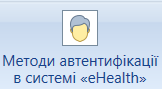 та після цього повернутися до реєстрації пацієнта якого представляє законний представник (третя особа, опікун). та після цього повернутися до реєстрації пацієнта якого представляє законний представник (третя особа, опікун). Рекомендація: Для того щоб не вносити двічі дані до картки реєстрації потрібно спочатку провести пошук по системі eHealth даних про законного представника (третю особу, опікуна) та перевірити метод автентифікації 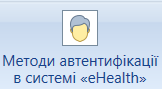 |
|
| Раскрыть |
|---|
| title | Чому в друкованій формі декларації у пацієнта підтягує старі дані після того як їх оновили в формі реєстрації? |
|---|
| Декларація не оновлюється автоматично разом з формою реєстрації та зберігає в друкованій формі дані, що були на момент заключення коли дані у формі реєстрації не були оновлені. Реєстрація або оновлення пацієнта в системі eHealth та подання заявки на реєстрацію Декларації НЕ Є ТОТОЖНОЮ ДІЄЮ. Це дві різні дії в системі eHealth, що потребують окремих дій та накладання підпису користувача. Тому для заключення Декларації між пацієнтом та лікарем після внесення оновлених даних в eHealth, потрібно створювати нову заявку на реєстрацію Декларації. Детально як це зробити на YouTube каналі Support Medeir (Реєстрація Декларації версії 3 (V3) лікарем ПМД в системі “eHealth”; Реєстрація Декларації версії 3 (V3) працівником реєстратури ПМД в системі “eHealth” та інші) або на Порталі в розділі Інструкції користувача Декларації ("eHealth"). |
|
| Раскрыть |
|---|
| title | Чому не зберігаються дані в формі реєстрації пацієнта після закриття і відкриття форми, потрібно створювати заново? |
|---|
| Дані в формі реєстрації пацієнта не зберігаються, після закриття та відкриття форми, лише у випадку якщо дана форма не була підтверджена методом автентифікації (СМС або сканкопії документів). Потрібно натиснути кнопку [Зареєструвати] (пацієнт не зареєстрований в системі eHealth) або [Оновити] (пацієнт зареєстрований в системі eHealth) та підтвердити подання заявки визначеним методом автентифікації пацієнта (СМС або сканкопіями документів). Лише в цьому випадку зберігаються внесенні дані в формі реєстрації та не потрібно створювати її заново. Далі користувач з ролю Лікар підписує заявку власним КЕП (ЕЦП) для остаточної реєстрації або оновлення даних пацієнта в eHealth. Детально про те як провести оновлення або реєстрацію пацієнта в системі eHealth на YouTube каналі Support Medeir за посиланням тут... або на Порталі в розділі Інструкції користувача Створення, редагування та реєстрація даних пацієнта ("eHealth"). |
|
| Раскрыть |
|---|
| title | Помилка при підписанні рецепту на Доступні ліки. Детальний опис вирішення помилки 422, тут... |
|---|
| Для її вирішення, необхідно провести Синхронізацію існуючих рецептів лікаря з eHealth. Потім знайти потрібний Рецепт та повторно відправити СМС. Якщо при формуванні рецепту (мал. 1, позначка [2]) у Вас виникає помилка 422, наведена на малюнку 2 (нижче), позначка [1]. 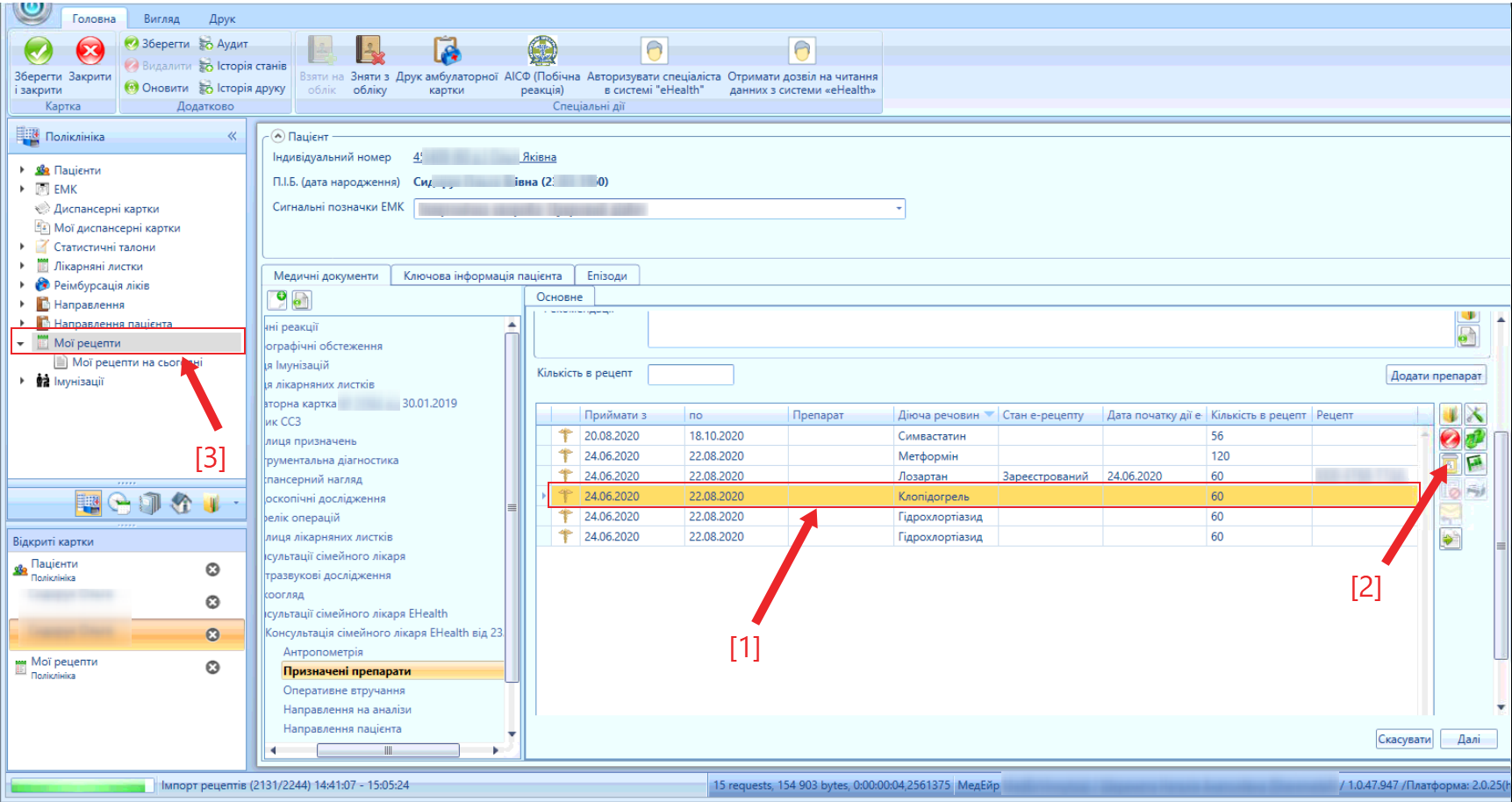
Для збільшення натисніть на малюнок Мал. 1 - Виписування рецепту 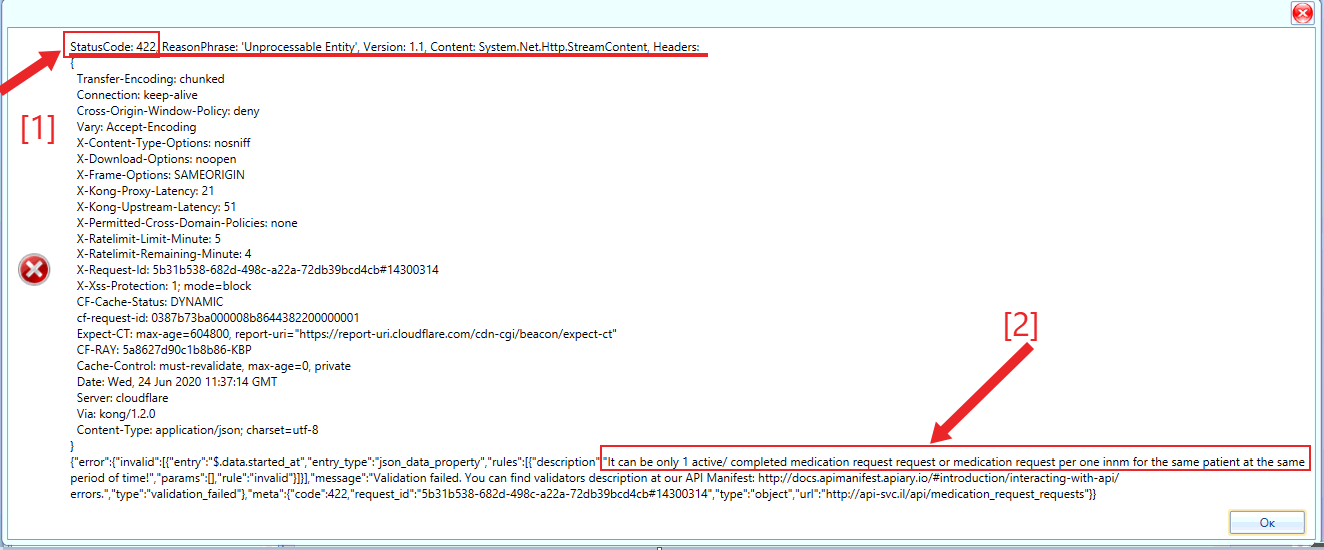
Для збільшення натисніть на малюнок Мал. 2 - Помилка 422 Зміст помилки (мал. 2, позначка [2]) свідчить про те, що рецепт на дану діючу речевину вже створено в даний період часу, виписка повторного рецепту неможлива. Для виходу із даної ситуації, Вам необхідно виконати наступні кроки: - Зайти у реєстр "Мої рецепти", малюнок 1 (вище), позначка [3].
- Знайти потрібного пацієнта за фільтром по Прізвищу (приклад на малюнку - мал. 3, позначка [1]).
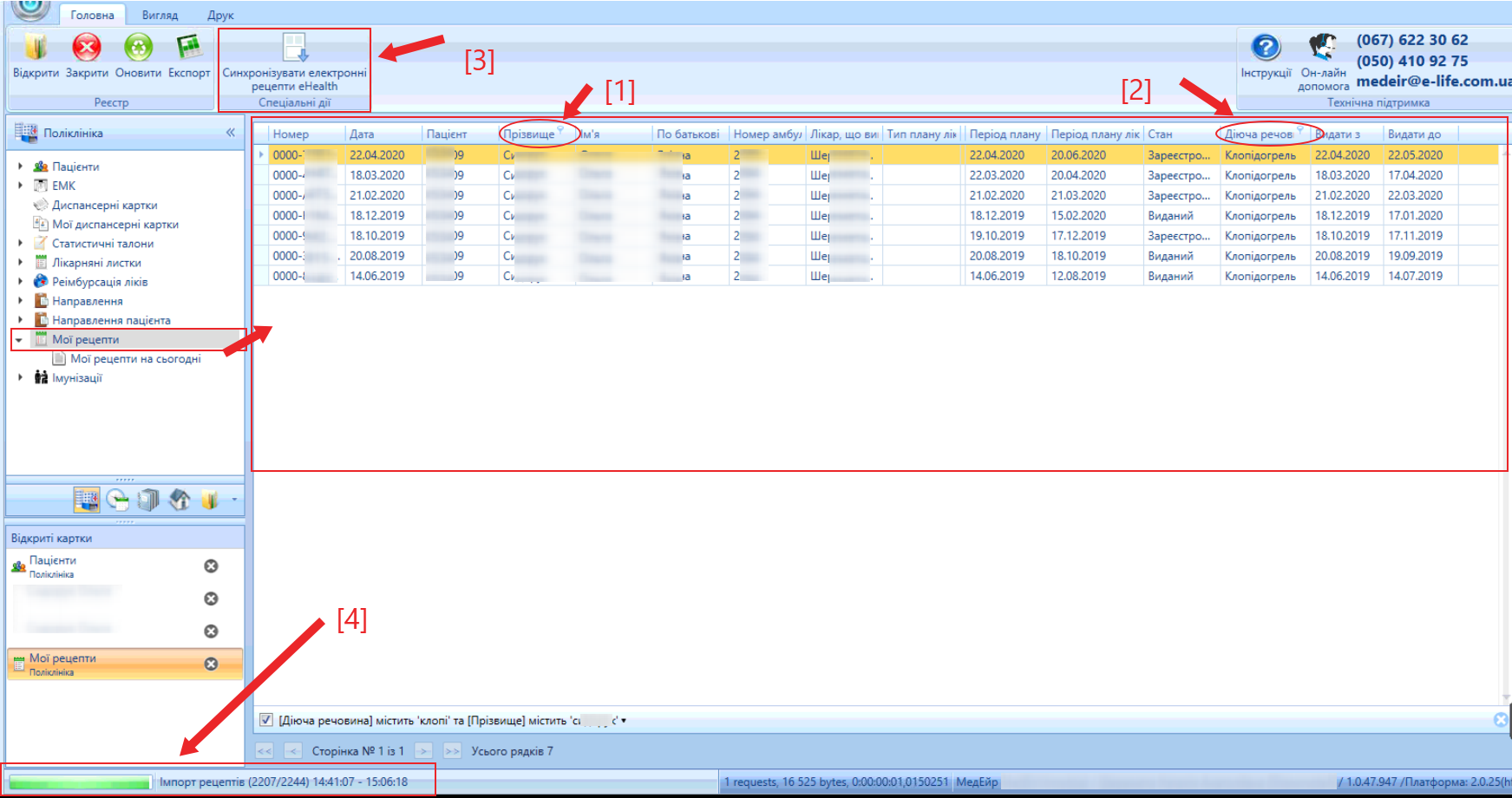
Для збільшення натисніть на малюнок Мал. 3 - Дії для виправлення помилки 422 3. За фільтром колонки, фільтруємо виписані препарати, за потрібним (приклад Клопідогрель), малюнок 3, позначка [2]. 4. Перевіряємо наявність виписаного рецепту, при відправці якого з'являється помилка 422. За наявності рецепту у списку в статусі Зареєстровано, переходимо до пункту 8. Якщо він відсутній, переходимо до пункту 5. 5. Проводимо Синхронізацію електронних рецептів eHealth (мал. 3, позначка [3]). 6. Чекаємо завантаження рецептів (мал. 3, позначка [4]). 7. Після завантаження рецептів з eHealth, знаходимо потрібний рецепт (мал. 4, позначка [1]). 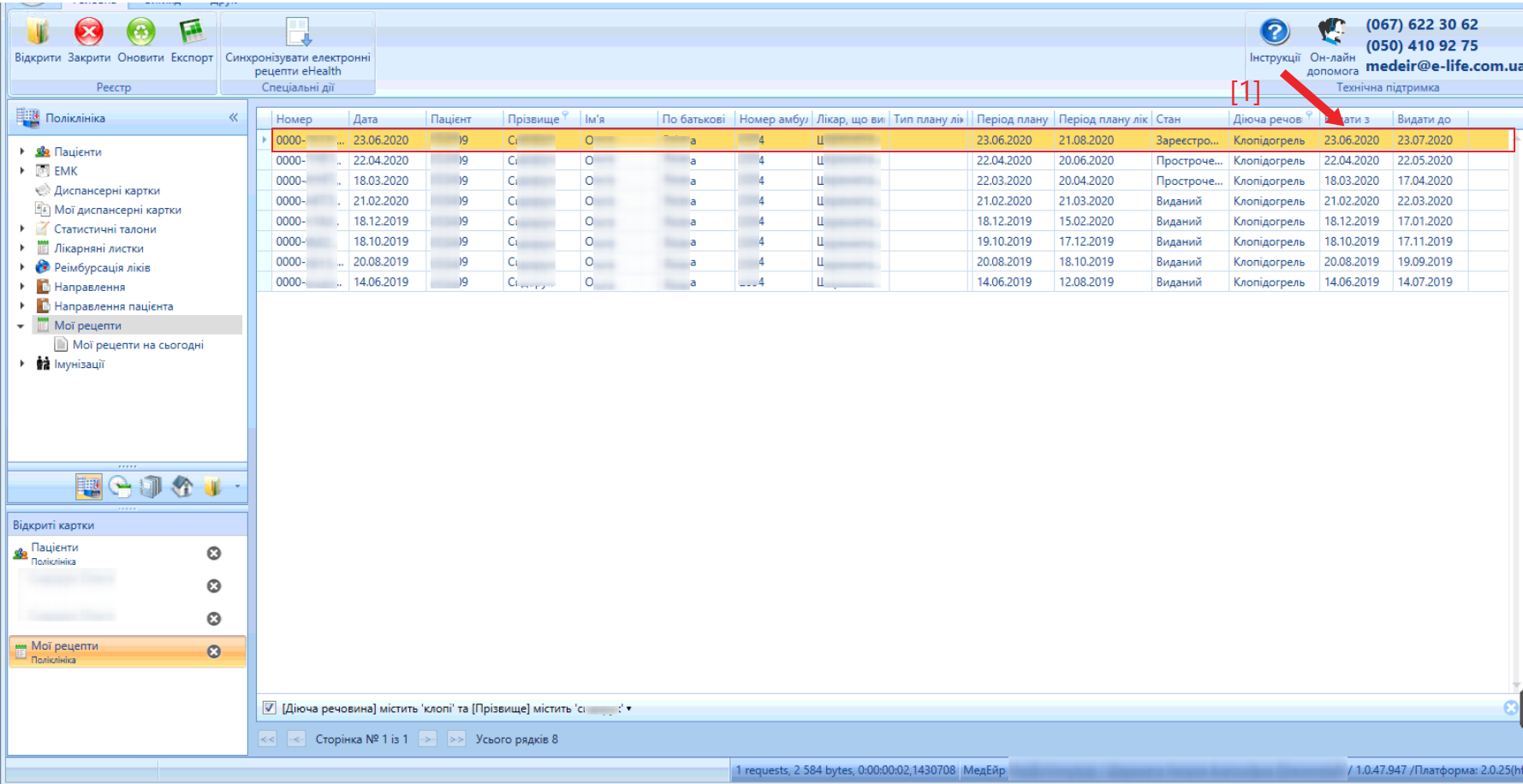
Для збільшення натисніть на малюнок Мал. 4 - Пошук рецепту 8. Відкриваємо рецепт та натискаємо - повторно відправити рецепт (мал. 5, позначка [1]). 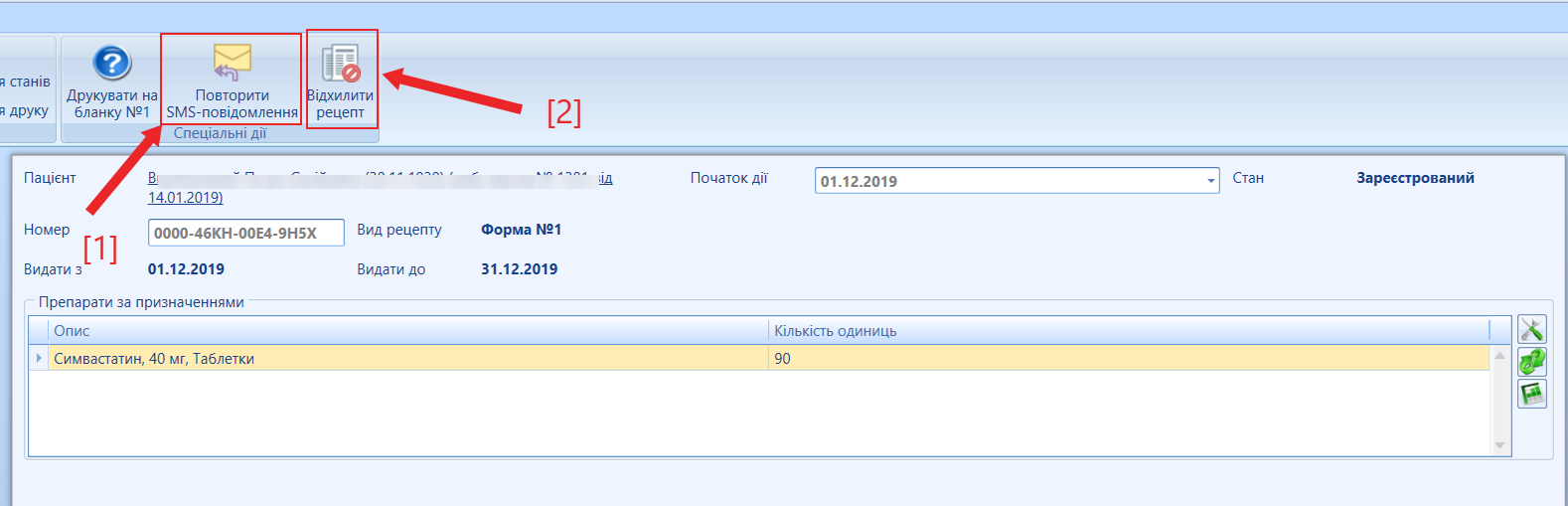
Для збільшення натисніть на малюнок Мал. 5 - Повторна відправка смс 9. У випадку ненадходження СМС, необхідно відхилити даний рецепт (мал. 5, позначка [2]) та виписати повторно новий. |
|
| Раскрыть |
|---|
| title | Як можна змініті дату в рецепці "Досутпні ліки", який вже відправлено в еHealth та аптека його виконала? |
|---|
| Як можна змініті дату в рецепці "Досутпні ліки", який вже відправлено в еHealth та аптека його виконала? |
|
| Раскрыть |
|---|
| title | Що робити лікарю, якщо він забув пароль для eHealth? |
|---|
| Для відновлення доступу до eHealth, необхідно: - В вікні авторизації в eHealth, натиснути на кнопку "Забули пароль"
- Заповнити відповідну форму, де зазначити Емейл-адресу користувача eHealth та натиснути на кнопку відправити
- Зайти на вищезазначену поштову скриньку та в листі eHealth перейти за посиланням для створення нового паролю
- Повенутись в систему, провести авторизацію та укладати декларації
|
|
| Раскрыть |
|---|
| title | Чи можна видалити Декларацію? Чи можна видалити дубль |
|---|
| Декларація на ЦК eHealth не видаляється, декларацію можно призупинити (розірвати). Для того, щоб призупинити (розірвати) декларацію, необхідно написати заяву за формою, яка знаходиться на сайті НСЗУ. У МІС (медична інформаційна система) немає прав на видалення дублів на ЦК eHealth, дані права є доступні НСЗУ. |
|
| Раскрыть |
|---|
| title | При авторизації Спеціаліста в eHealth, після введення паролю з’являється повідомлення: «Ваш пароль застарів»? |
|---|
| Користувачу необхідно натиснути на кнопку "Змінити пароль", заповнити відповідну форму де необхідно ввести 1)Пошту; 2) старий пароль та потім створити новий пароль, продублювавши його, після чого користувач може проводити авторизацію з новим паролем та укладати декларації. Детальніше за посиланням... |
|
| Раскрыть |
|---|
| title | При реєстрації Декларації, Медичних подій в ЕХЕЛС випадає повідомлення «Термін авторизації спеціаліста закінчився (зверніться до адміністратора)»? |
|---|
| В такому випадку, необхідно натиснути на кнопку Авторизація в eHealth, це можно зробити в Реєстр ЕМК, в будь-якій картці ЕМК пацієнта, або в картці реєстрації Декларації. У відкритому вікні авторизації ввести пароль лікаря для eHealth, прийняти умови і продовжити, детально тут. |
|
| Раскрыть |
|---|
| title | Що робити лікарю, якщо він забув пароль для eHealth? |
|---|
| Для відновлення доступу до eHealth, необхідно: - В вікні авторизації в eHealth, натиснути на кнопку "Забули пароль"
- Заповнити відповідну форму, де зазначити Емейл-адресу користувача eHealth та натиснути на кнопку відправити
- Зайти на вищезазначену поштову скриньку та в листі eHealth перейти за посиланням для створення нового паролю
- Повенутись в систему, провести авторизацію та укладати декларації
|
|
| Раскрыть |
|---|
| title | Що робити коли декларація в стані на верифікації, на реєстрації, деактивована, недіюча? |
|---|
|
Стан декларації | Зміст |
|---|
| Недіюча | 1) заключення декларації з іншим лікарем; 2) звільнення чи перехід лікуючого лікаря в інший ЛЗ; 3) смерть пацієнта; 4) інше. Щомісяця на ЦК eHealth проводять дедублікацію та деактивацію даних про померлих пацієнтів та користувачів системи, відповідно до актуальної інформації Державного реєстру актів цивільного стану громадян. З приводу уточнення причини деактивації декларації, потрібно звертатись на гарячу лінію НСЗУ -Інформаційно-довідкова служба НСЗУ: 1677. | | На реєстрації | Потрібно накласти ЕЦП і закінчити реєстрацію декларації. Лікар декларацію не підписав ЕЦП. | | На верифікації | Очікувати на верифікацію документів, МІС (медична інформаційна система) не верифікує документи, Документи з відміткою без ІПН, паспорту, верифікуються в eHealth. З приводу уточнення, скільки часу займе дана процедура, потрібно звертатись на гарячу лінію НСЗУ - Інформаційно-довідкова служба НСЗУ: 1677. | | Деактивована | Лікарю потрібно провести процедуру переукладання декларації. Після досягнення 18-ти років, згідно Наказу Міністерства охорони здоров’я України від 19.03.2018 № 503 "Про затвердження Порядку вибору лікаря, який надає первинну медичну допомогу, та форми декларації про вибір лікаря, який надає первинну медичну допомогу"; пацієнт має право самостійно обрати лікаря. |
|
|
| Раскрыть |
|---|
| title | Що потрібно робити, якщо при виписуванні рецептів не приходить СМС з кодом погашення рецепту? |
|---|
| Потрібно перевірити метод автентифікації декларації пацієнта, - Якщо авторизація проводилась по ВЕРИФІКАЦІЇ ДОКУМЕНТІВ, або на номер пацієнта зареєстровано більше 10 декларацій, СМС повідомлення не може прийти. В такому випадку в МІС,після підписання рецепту, з’являється повідомлення «№ Рецепту ХХХХ-ХХХХ-ХХХХ-ХХХХ, Код погашення - 0000». Пацієнту видається друкована форма рецепту з кодом погашення, за якою видається виписаний препарат в аптеці.
- Якщо авторизація проводилась по номеру телефону - СМС повідомлення з кодом погашення можуть прийти протягом однієї доби. Обов’язково потрібно перевірити чи не заповнена пам’ять телефону. Якщо СМС не прийшла з першого разу, потрібно натиснути на кнопку «Повторна СМС», виділивши відповідний рецепт в реєстрі призначених препаратів. Якщо СМС з номером рецепту і кодом погашення не прийшла після повторної відправки СМС, потрібно відхилити поточний рецепт і створити НОВИЙ.
|
|
| Раскрыть |
|---|
| title | Лікар виписала рецепт, аптека отоварила, а потім перезвонили лікарю і сказали, що в аптеці рецепт не правильний? |
|---|
| В даному рішенні, якщо з МІС рецепт був прийнятий eHealth - то розробнику системи в аптеці - краще звернутись до розробників eHealth і запитати, що саме з цим рецептом не так. Якщо зі сторони МІС буде чогось не вистачати, то представники eHealth мають зазначити, що саме потрібно виправити, оскільки збереження та відправка зі сторони МІС відбулась без помилок. |
|
| Раскрыть |
|---|
| title | Виписано рецепт, аптекою видано ліки, з'ясовується що рецепт неправильний? |
|---|
| В даному рішенні, якщо з МІС рецепт був прийнятий eHealth, то розробнику системи в аптеці - краще звернутись до розробників eHealth і запитати, що саме з цим рецептом не так. Якщо зі сторони МІС буде чогось не вистачати - то представники eHealth мають зазначити, що саме потрібно виправити, оскільки збереження та відправка зі сторони МІС відбулась без помилок. |
|
| Раскрыть |
|---|
| title | Заміна номеру телефона авторизації пацієнта |
|---|
| Якщо пацієнт бажає змінити номер телефону авторизації в eHealth, необхідно звернутися до лікаря та провести процедуру редагування методу автентифікації персони в системі «eHealth». Дану процедуру необхідно провести за допомогою спеціальної дії «Методи автентифікації в системі «eHealth»»  у ЕК пацієнта. Переукладати декларацію із пацієнтом, при цьому не потрібно. Пацієнт має вказати новий номер телефону, отримати смс з кодом на новий номер телефону та одразу отримати смс з кодом на номер телефону, з яким була зареєстрована попередня декларація. у ЕК пацієнта. Переукладати декларацію із пацієнтом, при цьому не потрібно. Пацієнт має вказати новий номер телефону, отримати смс з кодом на новий номер телефону та одразу отримати смс з кодом на номер телефону, з яким була зареєстрована попередня декларація. В системі МедЕйр інформація, щодо попередньго номеру телефону, на який була укладена декларація, відображається в інформаційному повідомлені. Якщо пацієнт не має можливості отримати смс на попередній номер телефону, необхідно звернутися до сайту НСЗУ в розділ, де вказаний алгоритм заміни номеру телефону, за яким необхідно написати заяву відповідної форми. На даний момент інформація знаходиться за наступним посиланням: http://nszu.gov.ua/ogoloshennya-pro-ukladennya-dogovoriv/dlya-medichnih-zakladiv/listi-rozyasnennya |
|
| Раскрыть |
|---|
| title | Обробка е-направлення (Перевищено доступну кількість за електронним направленням) |
|---|
| При відправці ЕМЗ з'являється повідомлення: "Перевищено доступну кількість за електронним направленням".
В такому випадку необхідно виконати наступні дії:
- здійснити пошук електронного направлення;
- перевірити доступну кількість послуг в самому направленні, якщо доступна кількість нуль "0", то таке направлення НЕ можливо підтягнути у саму послугу,
виконані призначення, де доступна кількість нуль "0", можливо погасити;
- для продовження роботи по даному призначенню, необхідно сформувати нове призначення та виписати на нього електронне направлення.
У випадках, в яких дозволено робити направлення без призначення, сформувати нове направлення. Для направлень необхідно формувати відповідну доступну кількість! При формуванні електронного направлення, кількість вказано по замовчуванню один ("1").
Якщо пацієнту необхідно декілька послуг, або група послуг, то кількість необхідно зазначити більшу ніж один!
Зауважимо, що лікар СМД, який отримав направлення від лікаря ПМД, або від іншого вузького спеціаліста, де зазначено кількість один ("1"), може використати це направлення,
а потім створити самостійно направлення на необхідну послугу до себе і вказати ту кількість, якої не вистачає. 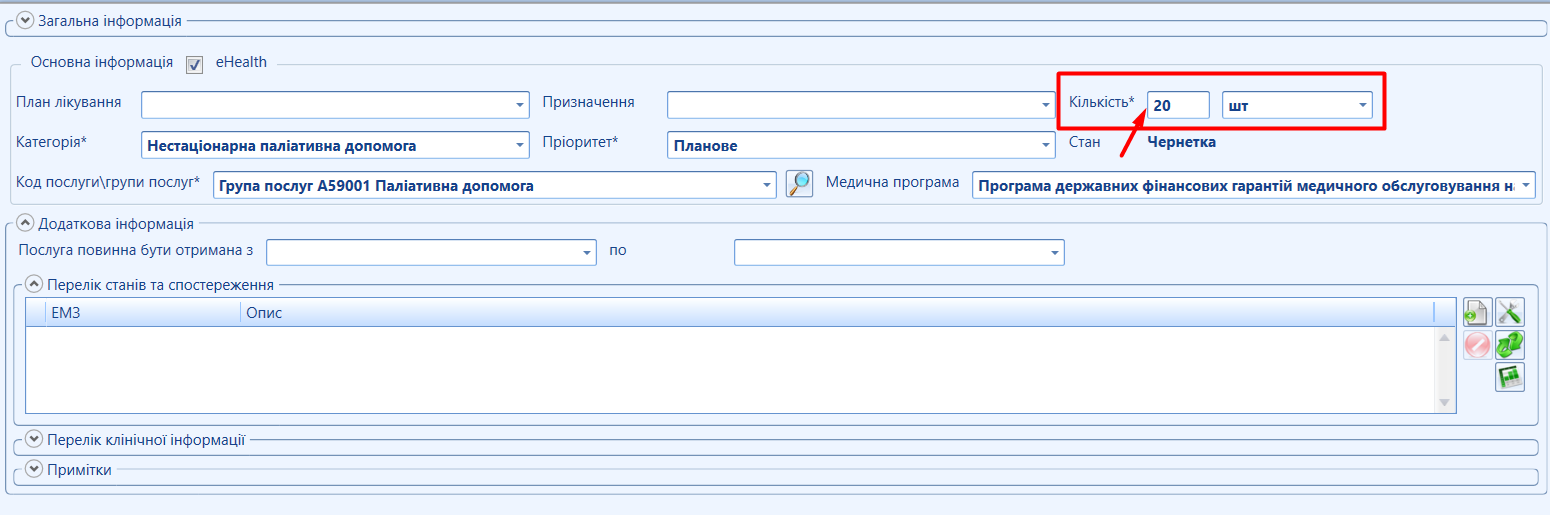
!!! Важливо, у взаємодії з типом "Взаємодія в закладі охорони здоров'я", яка створюється під стаціонарною картою для МВТН,
електронне направлення на госпіталізацію НЕ підвантажується, таке направлення підтягують при формуванні остаточної виписки з типом "Виписка пацієнта, який вибув зі стаціонару"!!!
|
|